大华录像机系列联网说明
大华NVR5000-I系列网络视频录像机产品说明书
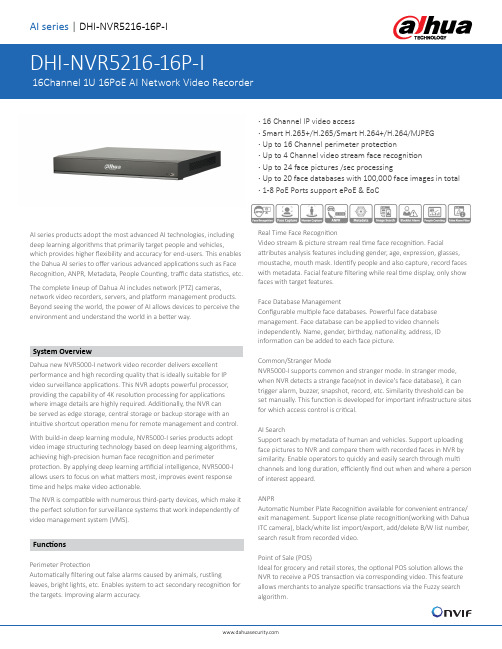
AI series | DHI-NVR5216-16P-ISystem OverviewDahua new NVR5000-I network video recorder delivers excellent performance and high recording quality that is ideally suitable for IP video surveillance applications. This NVR adopts powerful processor, providing the capability of 4K resolution processing for applications where image details are highly required. Additionally, the NVR can be served as edge storage, central storage or backup storage with an intuitive shortcut operation menu for remote management and control.With build-in deep learning module, NVR5000-I series products adopt video image structuring technology based on deep learning algorithms, achieving high-precision human face recognition and perimeterprotection. By applying deep learning artificial intelligence, NVR5000-I allows users to focus on what matters most, improves event response time and helps make video actionable.The NVR is compatible with numerous third-party devices, which make it the perfect solution for surveillance systems that work independently of video management system (VMS).FunctionsPerimeter ProtectionAutomatically filtering out false alarms caused by animals, rustlingleaves, bright lights, etc. Enables system to act secondary recognition for the targets. Improving alarm accuracy.AI series products adopt the most advanced AI technologies, including deep learning algorithms that primarily target people and vehicles,which provides higher flexibility and accuracy for end-users. This enables the Dahua AI series to offer various advanced applications such as Face Recognition, ANPR, Metadata, People Counting, traffic data statistics, etc. The complete lineup of Dahua AI includes network (PTZ) cameras,network video recorders, servers, and platform management products. Beyond seeing the world, the power of AI allows devices to perceive the environment and understand the world in a better way.· 16 Channel IP video access· Smart H.265+/H.265/Smart H.264+/H.264/MJPEG · Up to 16 Channel perimeter protection· Up to 4 Channel video stream face recognition · Up to 24 face pictures /sec processing· Up to 20 face databases with 100,000 face images in total · 1-8 PoE Ports support ePoE & EoCReal Time Face RecognitionVideo stream & picture stream real time face recognition. Facialattributes analysis features including gender, age, expression, glasses, moustache, mouth mask. Identify people and also capture, record faces with metadata. Facial feature filtering while real time display, only show faces with target features.Face Database ManagementConfigurable multiple face databases. Powerful face database management. Face database can be applied to video channels independently. Name, gender, birthday, nationality, address, ID information can be added to each face picture.Common/Stranger ModeNVR5000-I supports common and stranger mode. In stranger mode, when NVR detects a strange face(not in device's face database), it can trigger alarm, buzzer, snapshot, record, etc. Similarity threshold can be set manually. This function is developed for important infrastructure sites for which access control is critical.AI SearchSupport seach by metadata of human and vehicles. Support uploading face pictures to NVR and compare them with recorded faces in NVR by similarity. Enable operators to quickly and easily search through multi channels and long duration, efficiently find out when and where a person of interest appeard.ANPRAutomatic Number Plate Recognition available for convenient entrance/exit management. Support license plate recognition(working with Dahua ITC camera), black/white list import/export, add/delete B/W list number, search result from recorded video.Point of Sale (POS)Ideal for grocery and retail stores, the optional POS solution allows the NVR to receive a POS transaction via corresponding video. This feature allows merchants to analyze specific transactions via the Fuzzy search algorithm.Rev 001.001© 2016 Dahua . All rights reserved. Design and specifications are subject to change without noticeDimensions (mm)Rear Panel。
大华硬盘录像机云台设置使用说明书

大华硬盘录像机云台设置使用说明书一、云台的操作(设置)在DVR的用户界面上依次选择“系统设置”和“云台控制”就进入了云台设置窗口。
如下:①通道:选择通道号②协议:选择云台协议③地址:对应通道球机的地址④后四项需根据实际情况进行设置(参考协议文档或说明书)二、云台的操作(控制)DVR多画面时,将鼠标移到某通道上,右键菜单中选择“云台控制”,即可激活该通道的云台控制窗口或当DVR处于单画面时,右键菜单中选择“云台控制”,即可激活当前通道的云台控制窗口.通过“页面切换”按钮一共可以切换出3个页面云台的操作(控制)◆菜单控制页面。
对球机菜单进行操作的页面基本控制页面。
包括方向和镜头的控制,并可通过“设置”按钮激活预置点,模式,线扫,点间巡航设置窗口。
◆扩展控制页面包括预置点,模式,线扫,水平旋转,点间巡航,辅助开关以及灯光的控制功能。
云台的操作(控制)如下图所示:◆变倍可将拍摄到的画面放大或者缩小◆聚焦可调整焦距,调节被拍摄画面的清晰度◆光圈可调节光圈的打开程度,避免光线太强或太暗导致画面不清楚云台的操作(控制)在所拍摄的画面上用鼠标画一个矩形,则云台(球机)将以所画矩形的中心点作为整个屏幕的中心点进行方向调整,并且根据所画矩形的大小,进行变倍聚焦的操作。
所画矩形越小,则放大倍数越高点击“SIT”后进入全屏模式,便可用鼠标在画面上随意绘制矩形绘制矩形时,鼠标从上到下得拖动是放大,鼠标从下到上得拖动是缩小.云台的操作(预置点设置)预置点可以记录下某一个时刻云台(球机)的姿态,并为其赋予一个编号,并且在需要的时候根据这个编号让球机恢复对应的姿态。
云台的操作(预置点清除)云台的操作(预置点调用)将若干个预置点编排成一组,并赋予一个组编号。
开始点间巡航时根据组编号逐个循环调用该组内的预置点云台的操作(清除巡航点)云台的操作(开始巡航)模式好像录音机一样,能把一段手动控制云台(球机)的过程录制下来,需要的时候可以回放这一段动作。
大华硬盘录像机远程控制+网络连接

大华硬盘录像机远程控制+网络连接Document number:PBGCG-0857-BTDO-0089-PTT1998首先浏览器的调试:1.你要确定网络能上网2.先实现内网IP局域网观看一般都是先知道硬盘录像机的内网IP (*代表不一定)3.然后是在你想看图像的电脑上安装插件插件分为两种一种是网络通用插件秒就自动了而一般电脑默认的都是不允许下载不明插件所以要在随便打开的IE 上工具-internet选项-安全--自定义级别-把跟Activex插件有关的全部启用,然后再把设置为中(有“低”的就设置为“低”),点后面的“设置”(切记:internet和本地连接的Activex插件有关的都要改)硬盘录像机调试:1.由于大华硬盘录像机内嵌“希网”的DDNS,所以我提前申请了个“希网”的域名。
类似于***.这样的域名(我申请的是动态域名,智能域名和静态域名没有试过)。
申请地址申请好后备用。
一、利用设备自带的DDNS功能。
服务器类型:选择 CN 99 DDNS,同时将“使能”选中;服务器IP:输入作为解析服务器的IP地址(如:)该IP由希网()提供,通过ping 获得)单击“运行”输入“cmd”输入“ping”空格如图所示)服务器端口:80;域名:管理域名中申请一个动态域名(如:*****.);注:申请此域名时注册的IP地址必须绑定的是指向的设备IP地址。
用户:在希网网络注册一个新用户(如:man111);密码:申请用户时对应的密码。
设置设备的内网IP地址,如下图所示:此台设备使用IP地址,HTTP端口80和TCP端口37777.以上设置完成后保存重启设备。
路由器的调试:在路由器上做端口映射,以TP-LINK的路由器为例(具体设置请咨询相应路由器厂家客服):首先,需要确认监控设备的网络端口号和IP地址,网络端口号默认是80和37777,如果有多台设备,可以将端口号设置成不同的值,各设备之间的TCP和HTTP端口都需要不同。
大华硬盘录像机远程
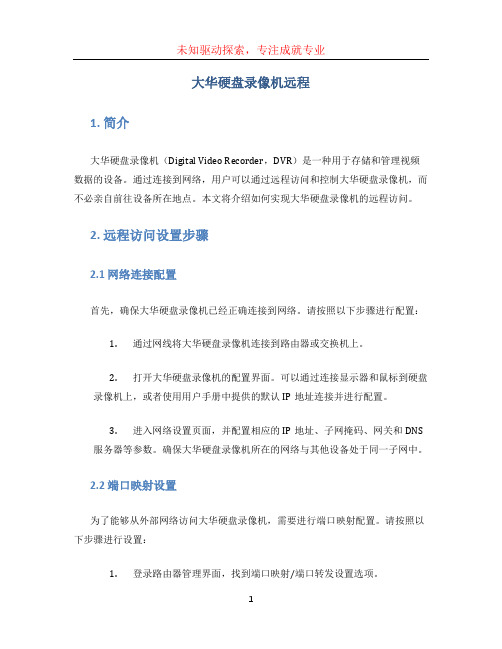
大华硬盘录像机远程1. 简介大华硬盘录像机(Digital Video Recorder,DVR)是一种用于存储和管理视频数据的设备。
通过连接到网络,用户可以通过远程访问和控制大华硬盘录像机,而不必亲自前往设备所在地点。
本文将介绍如何实现大华硬盘录像机的远程访问。
2. 远程访问设置步骤2.1 网络连接配置首先,确保大华硬盘录像机已经正确连接到网络。
请按照以下步骤进行配置:1.通过网线将大华硬盘录像机连接到路由器或交换机上。
2.打开大华硬盘录像机的配置界面。
可以通过连接显示器和鼠标到硬盘录像机上,或者使用用户手册中提供的默认IP地址连接并进行配置。
3.进入网络设置页面,并配置相应的IP地址、子网掩码、网关和DNS服务器等参数。
确保大华硬盘录像机所在的网络与其他设备处于同一子网中。
2.2 端口映射设置为了能够从外部网络访问大华硬盘录像机,需要进行端口映射配置。
请按照以下步骤进行设置:1.登录路由器管理界面,找到端口映射/端口转发设置选项。
2.创建一个新的端口映射规则,并设置外部端口和内部端口为大华硬盘录像机所使用的端口(默认为37777)。
3.将内部IP地址设置为大华硬盘录像机的IP地址。
4.保存并应用设置。
2.3 配置远程访问大华硬盘录像机支持多种远程访问方式,包括手机APP、电脑客户端和Web浏览器访问。
请按照以下步骤进行配置:1.打开大华硬盘录像机的配置界面。
2.进入远程访问设置页面,选择需要的访问方式,如手机APP、电脑客户端或Web浏览器访问。
3.根据所选的访问方式,输入相应的配置信息,如服务器地址、端口号、用户名和密码等。
4.保存并应用设置。
3. 远程访问的注意事项在进行大华硬盘录像机远程访问时,需要注意以下几点:1.确保网络连接稳定。
远程访问需要依赖网络连接,如果网络不稳定,可能导致访问延迟或连接失败。
2.设置合适的访问权限。
在配置远程访问时,需要设置合适的用户名和密码,并限制只有授权用户可以访问。
浙江大华NVR设备接入视频监控平台操作指导

浙江大华NVR设备接入视频监控平台操作指导大华NVR 接入视频监控平台操作指导重点说明:具备以下条件后,可以接入内蒙古移动视频监控平台。
一、接入平台:1、访问设备在浏览器中输入设备的起始IP 地址如:2、登录设备出现登录界面后,输入用户名及密码登录;用户名:admin ,密码:admin;备注:(1)首先需要向内蒙移动公司申请移动平台客户端软件及用户名;另外还需申请设备id号;(2)硬盘录像机需要分配一个公网ip地址,以便设备可以正常接入移动平台服务器进行验证。
3、修改设备的IP,为公网IP,此IP用来与平台对接在浏览器中输入设备的起始IP地址,例:进入网络参数配置:“系统配置”->”网络设置”设置新的公网IP地址信息,之后再到“高级选项”下的“系统信息”,点击重启设备。
4、配置平台参数使用修改后的公网IP地址登录NVR(登录方式见步骤1、2)后,选择“系统配置”选项选择“扩展功能”->“中国移动”,界面图如下:配置参数说明:SIP网关IP:平台服务器的IP地址(218.202.133.84)SIP网关端口:5060SIP注册用户名:在业务管理中心里面给客户添加编码器时候,会填写一个id,例如:001200001010000SIP注册密码:在业务管理中心里面给客户添加编码器的时候,会填写一个密码,例如:huaweiSIP本地端口:5060RTSP本地端口:554监视模式:TCP&UDP(TCP、UDP可选)回放模式:TCP(UDP和TCP&UDP可选)语音模式:UDP(TCP和TCP&TCP)备注:SIP注册用户名为运营商提供,每个设备使用时需要向内蒙移动公司申请移动平台客户端软件及用户名;另外还需申请设备id号和注册密码5、接入平台对SIP服务器进行配置,点击保存,设备在连接服务器后会自动连接到平台。
6、NTP设置:“系统配置”->“网络设置”->“NTP设置”NTP服务器:218.202.133.84端口号:5060时区:GMT+08:00更新时间:60分钟(该时间为与平台保持更新的周期)二、接入平台不成功常见原因及解决方法:1、与平台的网络连接没有连通,可以通过在同一网段电脑ping 一下平台服务器的IP,看能否ping通,若不通,请检查网络连接状况。
大华-数字硬盘录像机使用说明书
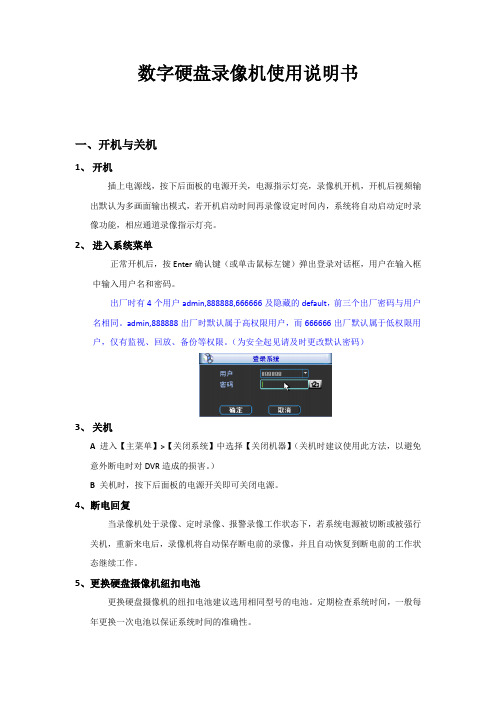
数字硬盘录像机使用说明书一、开机与关机1、开机插上电源线,按下后面板的电源开关,电源指示灯亮,录像机开机,开机后视频输出默认为多画面输出模式,若开机启动时间再录像设定时间内,系统将自动启动定时录像功能,相应通道录像指示灯亮。
2、进入系统菜单正常开机后,按Enter确认键(或单击鼠标左键)弹出登录对话框,用户在输入框中输入用户名和密码。
出厂时有4个用户admin,888888,666666及隐藏的default,前三个出厂密码与用户名相同。
admin,888888出厂时默认属于高权限用户,而666666出厂默认属于低权限用户,仅有监视、回放、备份等权限。
(为安全起见请及时更改默认密码)3、关机A进入【主菜单】>【关闭系统】中选择【关闭机器】(关机时建议使用此方法,以避免意外断电时对DVR造成的损害。
)B 关机时,按下后面板的电源开关即可关闭电源。
4、断电回复当录像机处于录像、定时录像、报警录像工作状态下,若系统电源被切断或被强行关机,重新来电后,录像机将自动保存断电前的录像,并且自动恢复到断电前的工作状态继续工作。
5、更换硬盘摄像机纽扣电池更换硬盘摄像机的纽扣电池建议选用相同型号的电池。
定期检查系统时间,一般每年更换一次电池以保证系统时间的准确性。
二、录像操作1、预览设备正常登陆后,直接进入预览画面。
在每个预览画面上有叠加的日期、时间、通道名称,屏幕下方有一行表示每个通道的录像及报警状态图标。
2、手动录像提示:手动录像要求用户具有“录像操作权”,在进行这项操作前请确认硬盘录像机内已经安装且已经正确格式化硬盘。
进入手动录像操作界面单击鼠标右键或在【主菜单】>【高级选项】>【录像控制】中可进入手动录像操作界面。
在预览模式下按前面板【录像/●】兼或遥控器上的【录像】键可进入手动录像操作界面。
开启/关闭某个或某些通道要开启/关闭某个通道的录像,首先查看该通道录像状态。
(“○”表示关闭,“●”表示开启)使用左右方向键移动活动框到该通道,使用上下方向键或相应数字键切换开启/关闭状态。
大华球机设置方法
大华球机设置方法大华球机是一种高清晰度的监控摄像机,广泛应用于保安、监控等领域。
以下是大华球机的设置方法。
一、网络连接设置1. 将大华球机的电源线和网线连接好,确保摄像机供电正常以及能够连上局域网。
2. 在电脑上打开浏览器,输入大华球机的IP地址,按下回车键,进入登录界面。
3. 输入正确的用户名和密码,点击登录,进入大华球机的设置页面。
4. 在设置页面中,点击“网络配置”选项,进入网络设置界面。
5. 在网络设置界面中,先配置IP地址。
根据实际情况,选择动态IP或静态IP,填写相应的参数。
6. 设置完成后,点击保存并重启大华球机,使设置生效。
二、视频设置1. 在设置界面中,点击“视频配置”选项,进入视频设置界面。
2. 根据实际需求,设置视频的分辨率、帧率和编码格式等参数。
3. 调整图像的亮度、对比度、饱和度等参数,以获得最佳画面效果。
4. 设置视频的录制方式和录制参数,包括录制时间、保存路径等。
5. 保存设置并重新启动大华球机,使视频设置生效。
三、报警设置1. 在设置界面中,点击“报警配置”选项,进入报警设置界面。
2. 根据实际需求,设置报警的触发条件,包括移动侦测、遮挡报警等。
3. 配置报警的联动方式,可以选择触发报警时发送邮件、推送消息、启动录像等操作。
4. 设置报警的声音、灯光和云台等联动动作。
5. 保存设置并重启大华球机,使报警设置生效。
四、存储设置1. 在设置界面中,点击“存储配置”选项,进入存储设置界面。
2. 配置录像的存储位置,可以选择本地存储、网络存储或云存储等方式。
3. 设置录像的循环覆盖、分割方式和保存时间等参数。
4. 根据需要,设定录像计划,包括录像时间、录像区域等。
5. 保存设置并重新启动大华球机,使存储设置生效。
五、远程访问设置1. 在设置界面中,点击“远程访问”选项,进入远程访问设置界面。
2. 根据实际需求,选择合适的远程访问方式,如手机APP、电脑软件等。
3. 配置远程访问的网络参数,包括端口号、DDNS设置等。
大华硬盘录像机操作手册
大华硬盘录像机操作手册随着社会科技的进步,数字化时代的到来,视频监控系统在各领域的应用越来越广泛,为保障人们的财产安全和生命安全提供了重要的保障。
而在这个数字化时代,大华硬盘录像机是监控系统中的常见设备,那么如何正确操作和使用大华硬盘录像机呢?下面就来详细介绍一下大华硬盘录像机的操作手册。
一、硬件布线设置1、电源接口:大华硬盘录像机的电源接口使用标准直流12V/3A的接口,需要正确连接电源、适配器、设备的直流12V输入,以确保设备的正常工作。
2、视频输入接口:大华硬盘录像机可以提供4路、8路、16路和32路(根据选购的不同型号而定)的视频输入,对于不同型号的硬盘录像机,需要根据设备的视频输入数目选择适当的短路信号连接(Loop Out)或者电源供电线连接,这样才能保证设备的输入信号稳定。
3、音频输入接口:对于支持音频输入的大华硬盘录像机,需要将音频输入设备(如麦克风)的音频输出连接到硬盘录像机的音频输入端口,在系统设置中打开音频输入使用户能够录制和播放音频。
4、模拟视频输出接口:通过模拟视频输出来预览录制的影像,需要将模拟视频输出连接到视频输出设备(如显示器)的输入端口,然后选择正确的输入通道。
5、网络接口:通过网络接口可以使大华硬盘录像机与计算机连接,从而使用户可以通过局域网或互联网访问和控制设备,配置网络参数可以通过硬盘录像机的菜单或Web浏览器的设置。
二、硬盘录像机菜单设置及使用1、开机操作:将设备连接电源并开机,根据设备提示选择语言和时区等自定义信息。
硬盘录像机启动后会自动进入登录界面,需要输入用户名和密码,才能进入系统菜单。
2、主界面:硬盘录像机界面中有多个操作画面,可以通过菜单栏的快捷键进入不同的界面,如画面切换、通道设置、录制设置、回放设置等。
3、录像设置:在录像设置界面可以设置录像分辨率、码流、录像开关、移动报警开关、自动切换等。
通过设置可以自定义不同通道的录像方式,满足不同场景需求。
大华安防监控网络设置
大华安防监控设备
配置手册
1.硬盘录像机密码恢复
进入硬盘机后,右键跳出主菜单
选择【系统】-【恢复默认】,此处需注意,【存储】别勾选,其他都勾选,然后选择【确定】,硬盘录像机即恢复默认配置。
恢复中页面,稍等1-2分钟,如下图。
恢复完成后,会提示输入新密码,然后选择下一步
创建手势密码,如下图所示
下一步,点确定
点“编辑”
填写IP规划表上硬盘录像机对应IP地址
下一步,改DNS(你外网的DNS怎么填,这里也就怎么填)
修改完硬盘录像机IP地址后,然后搜寻摄像头IP地址(最好拍个照,后面会在浏览器访问)
处理完上述工作后,就要返回到电脑上来设置摄像头IP地址。
2.摄像机IP地址设置
先将其中1个摄像头的网线插在电脑的网口上,将电脑网口地址改成与硬盘机上面摄像头的地址同一网段
例如:硬盘机搜寻到的摄像头IP分别为192.168.1.110与192.168.1.108
此时电脑的IP即要设置为192.168.1.180(最后一位只要不是110和108即可)。
改好电脑网口后,即在浏览器输入某个摄像头IP地址,会进入到登录界面,由于已恢复默认设置,故此时的登录用户名和密码为admin/admin。
登录成功后,会提示修改密码
然后进入主界面,选择“设置”,选择”TCP/IP”,填写IP地址信息(接着硬盘机IP往后顺延即可),另一摄像头也按此方法配置。
2个摄像头配置完成后,返回到硬盘录像机里面,再次搜寻摄像头IP,出现对应IP即表示配置成功,返回主界面即可看到摄像头正常拍摄界面。
大华硬盘录像机设置
实现广域网操作方法组建广域网所有设备都已经具有接入互联网功能及局域网能够正常访问的前提,要实现在随时随地可以访问跨网段访问设备。
申请租用电信、网通、铁通,提供的固定或动态公网IP地址;方法一如果您可以联系电信或者网通运营商提供静态的公网IP,只需要在路由器上做两个端口映射就可以通过客户端软件或者IE输入IP来实现对于设备的远程访问了。
以TP-LINK的路由器为例:1.需要确认监控设备的网络端口号和IP地址,网络端口号默认是80和37777,如果有多台设备,可以将端口号设置成不同的值,各设备之间的TCP和HTTP端口都需要不同。
设备的IP地址必须跟路由器的IP在同一个网段。
本例中将假设设备端口号为80和37777,IP地址为192.168.1.157。
2.登陆路由器,假定路由器(Router)默认IP 内网地址为192.168.1.1,内网中电脑一般可以设置成为192.168.1.X(X=2~254),在内网中某一台电脑上打开IE,在地址栏输入http://192.168.1.1,输入初始用户名、密码之后就可以看到设置界面了。
(2)在展开的菜单里面点击“虚拟服务器”。
(3)在右边点击添加新条目。
(4)确认设备的网络端口号和IP地址。
(5)在右边服务端口号中填“80”,IP地址中填“192.168.1.157”,协议选择“ALL”,状态为“生效”,常用服务器端口号保持默认,点击保存。
(6)再点击添加新条目,服务器端口号填入“37777”,IP地址中填入“192.168.1.157”,协议选择“ALL”,状态为“生效”,常用服务器端口号保持默认,点击保存。
若实现多台设备广域网,重复步骤(4)(5)(6),但必须区分TCP和HTTP端口号。
说明:一般路由器中有个端口映射(Port Mapping)或者虚拟服务器(Virtual Server)的设置。
用户需要在路由器(Router)的“管理界面”中相应的端口映射界面中,设置好相应的需要映射的端口,协议,内网地址等,才能生效。
- 1、下载文档前请自行甄别文档内容的完整性,平台不提供额外的编辑、内容补充、找答案等附加服务。
- 2、"仅部分预览"的文档,不可在线预览部分如存在完整性等问题,可反馈申请退款(可完整预览的文档不适用该条件!)。
- 3、如文档侵犯您的权益,请联系客服反馈,我们会尽快为您处理(人工客服工作时间:9:00-18:30)。
大华录像机系列联网说明 This manuscript was revised by the office on December 10, 2020.
大华网络客户端操作
录像机端设置(使用TP-linkR402)
1. 将硬盘录像机正确接入网络。
打开主菜单—系统设置—网络设置。
2. 打开网络对话框.给硬盘录像机设置IP 地址、子网掩码和默认网关.TCP端口
号.HTTP端口
默认IP地址
默认TCP端口37777 HTTP端口 80 如下图:1.1
1.1
路由器设置(TP-linkR402)
账号 admin密码admin 点击确定。
进入路由器设置界面如下图:1.2
.
1.2
2. 左侧菜单。
转发规则—虚拟服务器。
打开虚拟服务器设置框
在路由器里面映射录像机的 80 和37777端口如下图 1.3
1.3
3.点击保存
测试80和37777端口是否能用——开始—运行—输入cmd
和telne37777 按回车出现空白对话框就说明端口能用。
如果出现下列对话框(如下图1.4)。
则说明端口号不能使用,请修该端口号
1.4
客户端设置
1.在客户端IE浏览器的菜单栏点击工具—Internet选项打开出现选项对话框
如下图1.5
1.5
选择—自定义级别—打开安全级别对话框如下图1.6
1.6
将控件和插件子菜单中全部启用单击确定
客户端的应用(广域网)
1.在浏览器地址栏里输入录像机的外网的IP 地址,(外网IP在路由器中左侧菜单运行
状态—IP地址。
如下图 1.7)本文档以录像机IP外网地址并连接。
打开系统时,弹出安全预警是否接受硬盘录像机的WEB 控件webrec.cab,请用户选择接受,系统会自动识别安装。
1.7
2. 点击登录按钮,出现登录对话框.输入用户名密码即可默认用户名admin 密码12345
3.单击确定。
则出现录像机的监控画面
客户端的应用(局域网)
1. 不需要在路由器中做端口映射,
IE
3. 出现登陆对话框。
输入录像机的账号密码。
默认账号admin 密码12345
4.单击确定即可
删除控件方法:在【开始】菜单中点击【运行】弹出对话框,输入命令regsvr32 -u WebRec.ocx
可删除控件或运行uninstall web.bat(web 卸载工具)也可自动删除控件。
